abaqus后处理不显示网格
软件: abaqus
在ABAQUS后处理中,若遇到网格不显示的问题,可能由多种原因导致。以下是常见原因及对应的解决方案,综合自多个技术文档和用户经验:
1. 视图显示设置问题
原因:后处理模块的默认视图设置可能隐藏了网格边缘,仅显示云图或变形结果。
解决方案:
在Visualization模块中,点击菜单栏的 Options → Common,在弹出的窗口右侧找到 Visible Edges 选项,选择 Free edges 或 All edges 以显示网格线。
若需完全隐藏网格仅显示云图,则选择 No edges。
2. 网格生成失败或未正确加载
原因:网格划分未成功完成,或模型文件(如ODB)未包含网格数据。
解决方案:
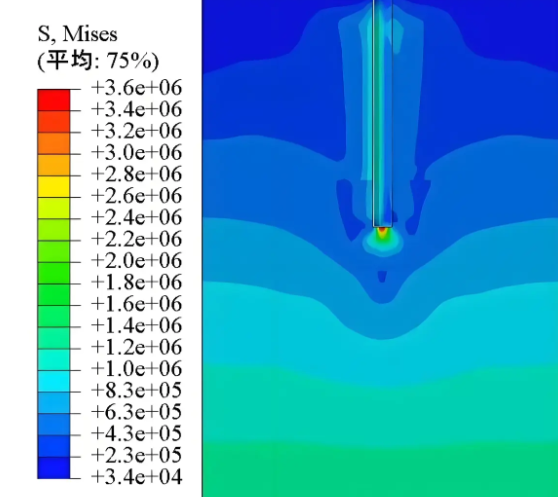
返回Mesh模块检查网格划分状态,确保生成成功的网格在Job监控中无报错。
重新提交分析作业并确认ODB文件完整加载。
3. 显示组(Display Group)设置影响
原因:后处理时可能通过Display Group功能隐藏了特定部件或单元的网格。
解决方案:
在Visualization模块中,点击 Tools → Display Group → Manager,检查当前显示的部件或单元集,确保未误选隐藏网格的选项。
4. 图形界面渲染问题
原因:软件图形渲染设置或显卡兼容性问题可能导致显示异常。
解决方案:
尝试调整视图渲染模式(如切换为线框模式或实体渲染)。
更新显卡驱动或降低图形硬件加速设置。
5. 模型几何或单元类型限制
原因:复杂几何或特定单元类型(如杂交单元)可能导致网格显示异常。
解决方案:
简化几何特征或重新划分网格,确保单元类型兼容(如检查是否为二次单元C3D20等)。
对于壳单元,需确认法向方向是否正确。
其他注意事项
版本兼容性:旧版本ABAQUS可能存在显示Bug,建议更新至最新版本。
文件损坏:若ODB文件损坏,可尝试从备份恢复或重新生成结果文件。
通过上面步骤排查,通常可解决网格不显示的问题。若仍无法解决,建议结合具体模型细节进一步分析。
1. 视图显示设置问题
原因:后处理模块的默认视图设置可能隐藏了网格边缘,仅显示云图或变形结果。
解决方案:
在Visualization模块中,点击菜单栏的 Options → Common,在弹出的窗口右侧找到 Visible Edges 选项,选择 Free edges 或 All edges 以显示网格线。
若需完全隐藏网格仅显示云图,则选择 No edges。
2. 网格生成失败或未正确加载
原因:网格划分未成功完成,或模型文件(如ODB)未包含网格数据。
解决方案:
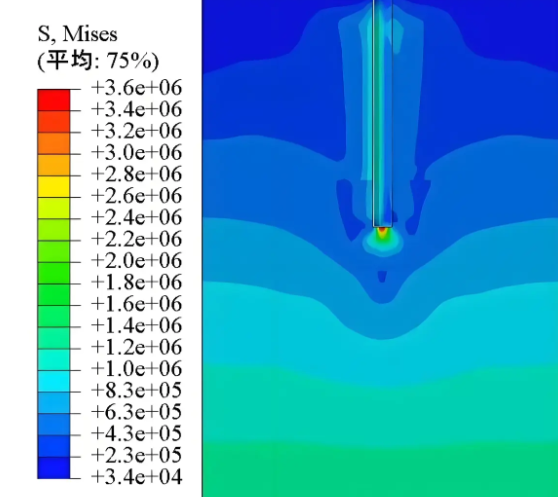
返回Mesh模块检查网格划分状态,确保生成成功的网格在Job监控中无报错。
重新提交分析作业并确认ODB文件完整加载。
3. 显示组(Display Group)设置影响
原因:后处理时可能通过Display Group功能隐藏了特定部件或单元的网格。
解决方案:
在Visualization模块中,点击 Tools → Display Group → Manager,检查当前显示的部件或单元集,确保未误选隐藏网格的选项。
4. 图形界面渲染问题
原因:软件图形渲染设置或显卡兼容性问题可能导致显示异常。
解决方案:
尝试调整视图渲染模式(如切换为线框模式或实体渲染)。
更新显卡驱动或降低图形硬件加速设置。
5. 模型几何或单元类型限制
原因:复杂几何或特定单元类型(如杂交单元)可能导致网格显示异常。
解决方案:
简化几何特征或重新划分网格,确保单元类型兼容(如检查是否为二次单元C3D20等)。
对于壳单元,需确认法向方向是否正确。
其他注意事项
版本兼容性:旧版本ABAQUS可能存在显示Bug,建议更新至最新版本。
文件损坏:若ODB文件损坏,可尝试从备份恢复或重新生成结果文件。
通过上面步骤排查,通常可解决网格不显示的问题。若仍无法解决,建议结合具体模型细节进一步分析。











